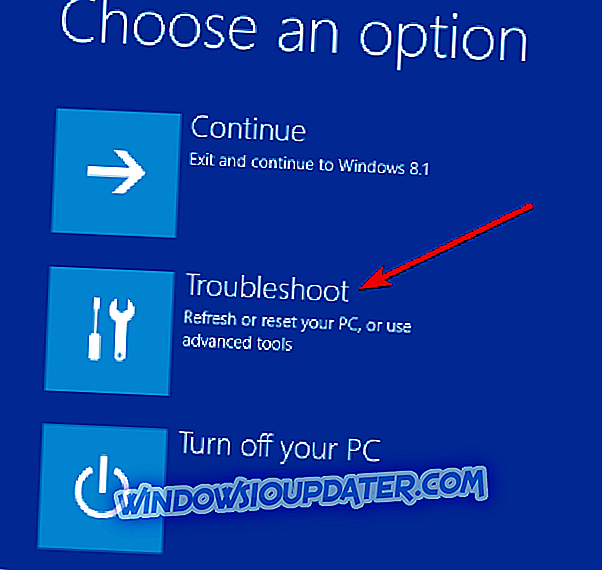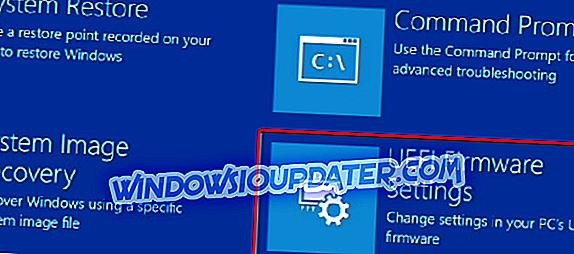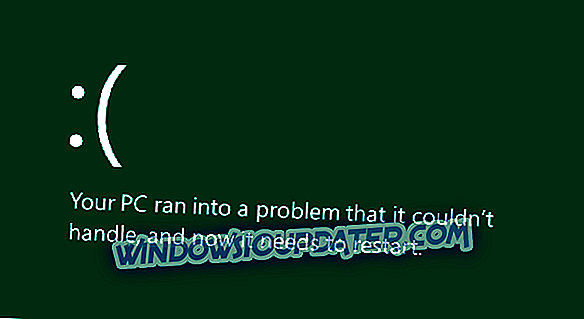음, Windows 10 및 Windows 8.1은 Surface Pro에서 원활하게 실행되지만 일부 사용자는 Surface Pro 장치에 다른 운영 체제를 설치하는 방법과 궁금증을 느끼고 있습니다. 대답이 '예'라는 소식을 듣게되어 기쁩니다. 언제든지 운영 체제를 Ubuntu로 변경할 수 있습니다. 이 운영 체제는 Linux 유형 운영 체제입니다. Linux 사용자를 위해 Surface Pro에 Ubuntu를 설치하는 것이 좋습니다 . 사용과 설치가 매우 쉽습니다 .

보유하고있는 모든 것이 USB 드라이브 또는 마이크로 SD 카드 일 뿐이므로 표면 프로 장치에 Linux를 설치하면 바로 시작할 수 있습니다. 또한 Surface Pro 장치에 Linux를 설치하기 전에 정보 손실을 방지하기 위해 Windows 8 또는 Windows 8.1의 모든 파일과 폴더를 백업하는 것이 좋습니다.
Surface Pro에 Linux / Ubuntu 설치 단계
1. 보안 부팅 끄기
우선 "보안 부팅"기능을 해제해야합니다.
- 마우스 커서를 화면 오른쪽으로 이동하여 Windows 8.1 시스템에서 참 표시 줄을 엽니 다.
- Charms 바에있는 "Settings"아이콘을 클릭하거나 탭하십시오.
- 설정 창 하단에있는 "PC 설정 변경"을 클릭하거나 탭하십시오.
- "일반"항목 아래에 "설정"패널이 있습니다. "고급 시작"기능을 선택해야합니다.
- Surface Pro를 Blue 메뉴로 부팅하십시오. '문제 해결'아이콘을 클릭하거나 탭합니다.
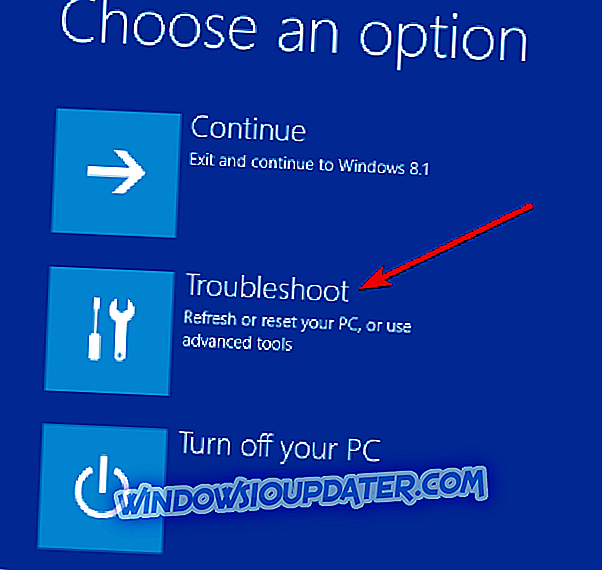
- "문제 해결"메뉴가 나타나면 "고급 옵션"을 탭하거나 클릭해야합니다.
- 고급 옵션 메뉴에서 "UEFI 펌웨어 설정"을 클릭하거나 탭해야합니다.
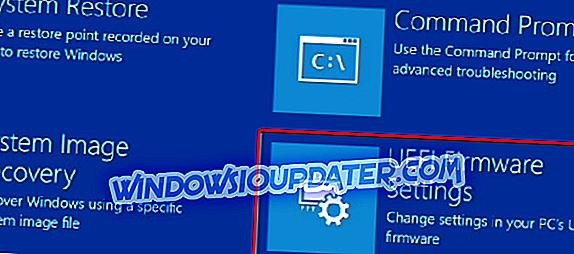
- 이 기능은 시스템을 다시 시작하고 검정색 화면과 두 가지 옵션을 사용할 수 있도록 백업합니다.
- "Secure Boot Control"기능을 누르거나 누르십시오 (이 기능은 "Enable"에 있어야합니다).
- "보안 부팅 기능"을 누르면 메뉴가 나타나고 비활성화로 설정할 수있는 옵션이 나타납니다.
- "Secure Boot Feature"를 "Disable"로 설정 한 후에 "Exit Setup"을 탭해야하며 Surface Pro가 다시 시작됩니다.
2. USB / Micro SD 카드에서 부팅
이 과정의 다음 단계는 USB 또는 Micro SD 카드에서 부팅하는 것입니다. 물론 USB 드라이브 나 MicroSD 카드에 Ubuntu Linux의 부팅 가능한 복사본이 필요합니다.
- USB 드라이브 또는 Micro SD 카드를 Surface Pro USB 슬롯 또는 Micro SD 슬롯에 넣으십시오.
- 마우스 커서를 화면의 오른쪽으로 이동시키고 Charms Bar에서 "Settings"아이콘을 누릅니다.
- 거기에서 "PC 설정 변경"을 탭한 다음 위에서 설명한대로 "고급 시작"기능을 다시 살짝 누르십시오.
- 메뉴에서 USB 스틱과 유사한 아이콘을 클릭하거나 살짝 누르십시오.
- "표면 프로가 고급 설정으로 부팅 한 장치 사용"DVD를 클릭하거나 탭합니다.
- 이 메뉴에서 시스템에있는 사용 가능한 부팅 옵션에 액세스 할 수 있습니다.
- 이 메뉴에서 USB 스틱이나 마이크로 SD를 탭하면 리눅스 우분투가 있습니다.
- 이제 USB 스틱이나 MicroSD로 부팅됩니다.
- 리눅스와 USB 우분투 부팅 후, 당신은 두 가지 옵션이 표시됩니다 :
- 시스템에 Linux Ubuntu 설치
- USB 스틱에서 직접 부팅하여 Surface Pro에 설치하기 전에 직접 시도하십시오.
우리는 두 번째 옵션을 선택하고 직접 리눅스 우분투를 부팅 할 것입니다.
- 우분투에 들어가면 우분투 설치를 계속할 수있는 옵션이 바탕 화면에 나타납니다.
- 데스크탑에서 아이콘을 눌러 Linux Ubuntu 설치를 시작하십시오.
참고 : USB 스틱 또는 Micro SD 카드를 통한 설치가 완료되면 화면이 조금 더 작아지고 올바르게 사용하기가 어려워집니다. 이를 위해서는 우분투 내부에서 조금 더 높은 스케일을 설정해야합니다. 작은 아이콘에 신경 쓰지 않는다면 바로 사용할 수 있습니다.
Surface Pro 장치에 Ubuntu를 설치하기가 어려웠습니까? 이제 Surface Pro 장치에 새로운 Linux Ubuntu 운영 체제가 생겼습니다. 보시다시피, 설치하는 데 30 분 이상 걸리지 않습니다. 이 기사와 관련하여 질문이 있으시면 아래 의견을 사용하십시오. 우분투 리눅스 설치에 관한 질문에 답변 해 드리겠습니다.
드문 경우이지만 질문 및 문제에 관해서는 Surface Pro 장치에 Ubuntu를 설치 한 후에 여러 가지 문제가 발생할 수 있습니다. 아마도 가장 일반적인 문제 중 하나는 Windows를 사용하여 장치를 시작하는 것과 관련이 있습니다. Ubuntu를 설치 한 후 Windows 10으로 부팅 할 수없는 경우이 가이드를 사용하여 문제를 해결할 수 있습니다.